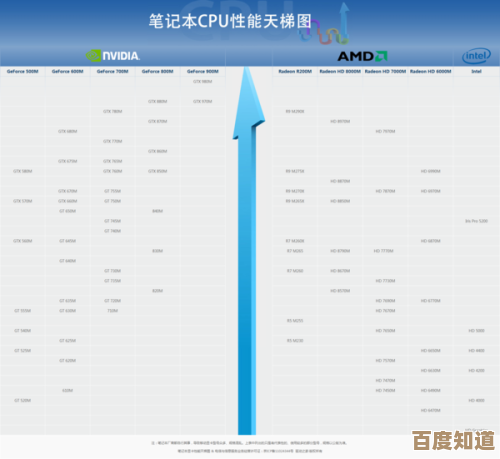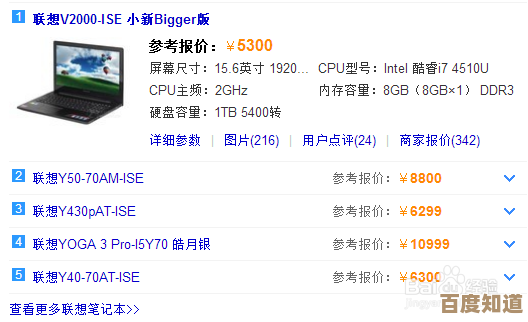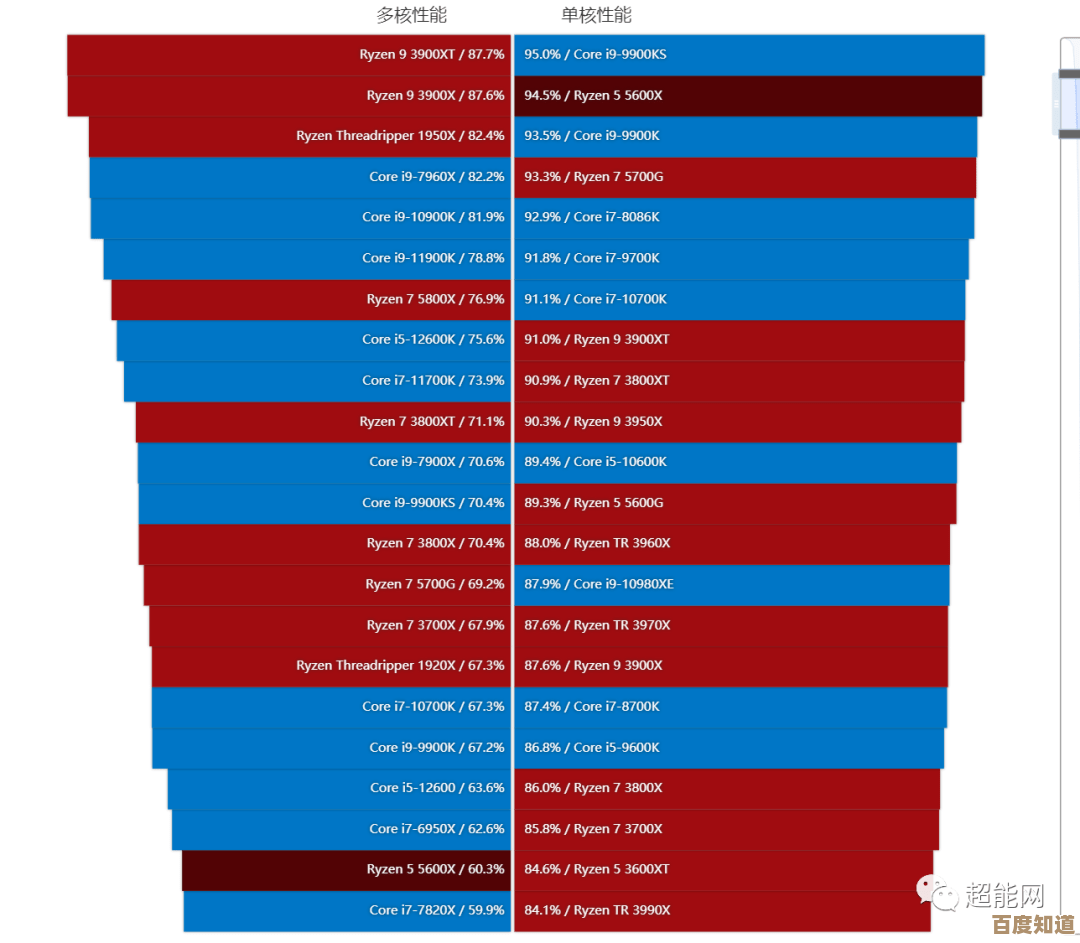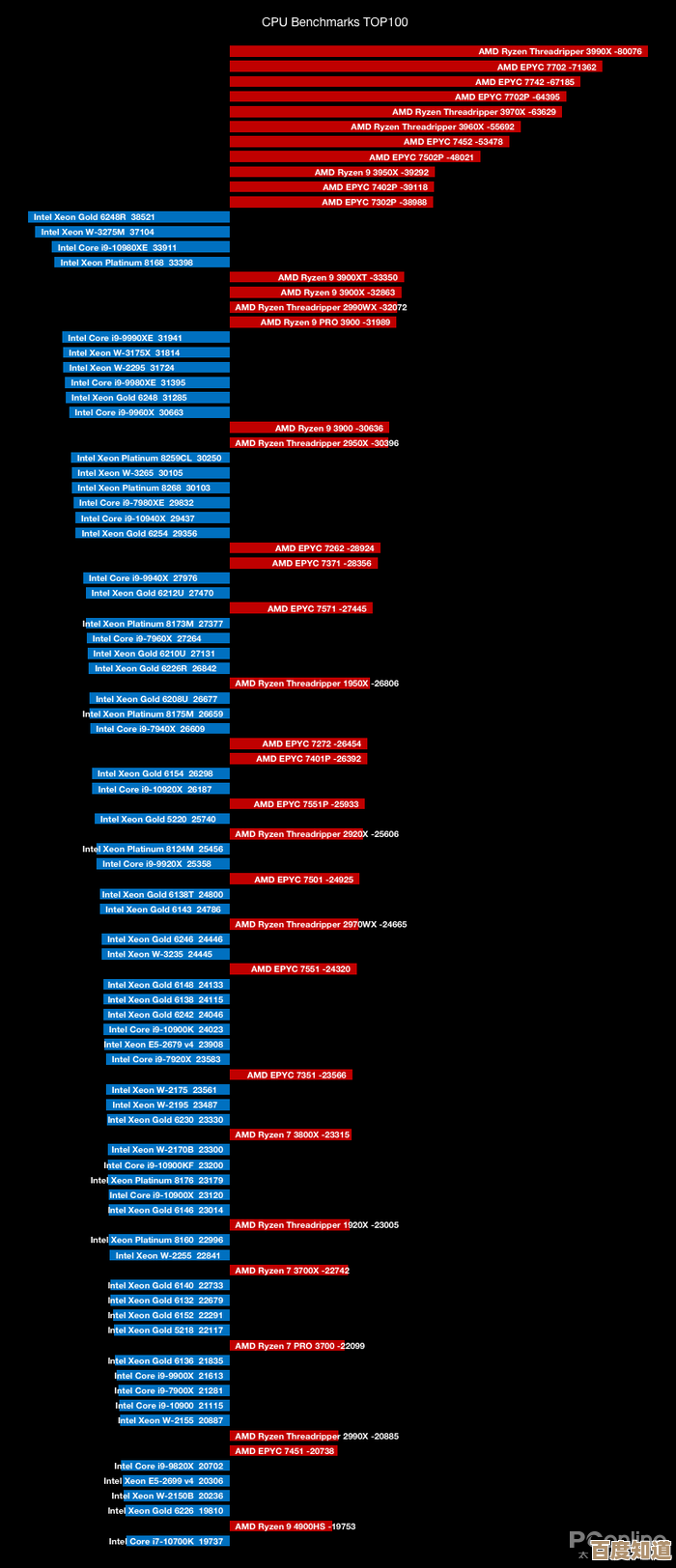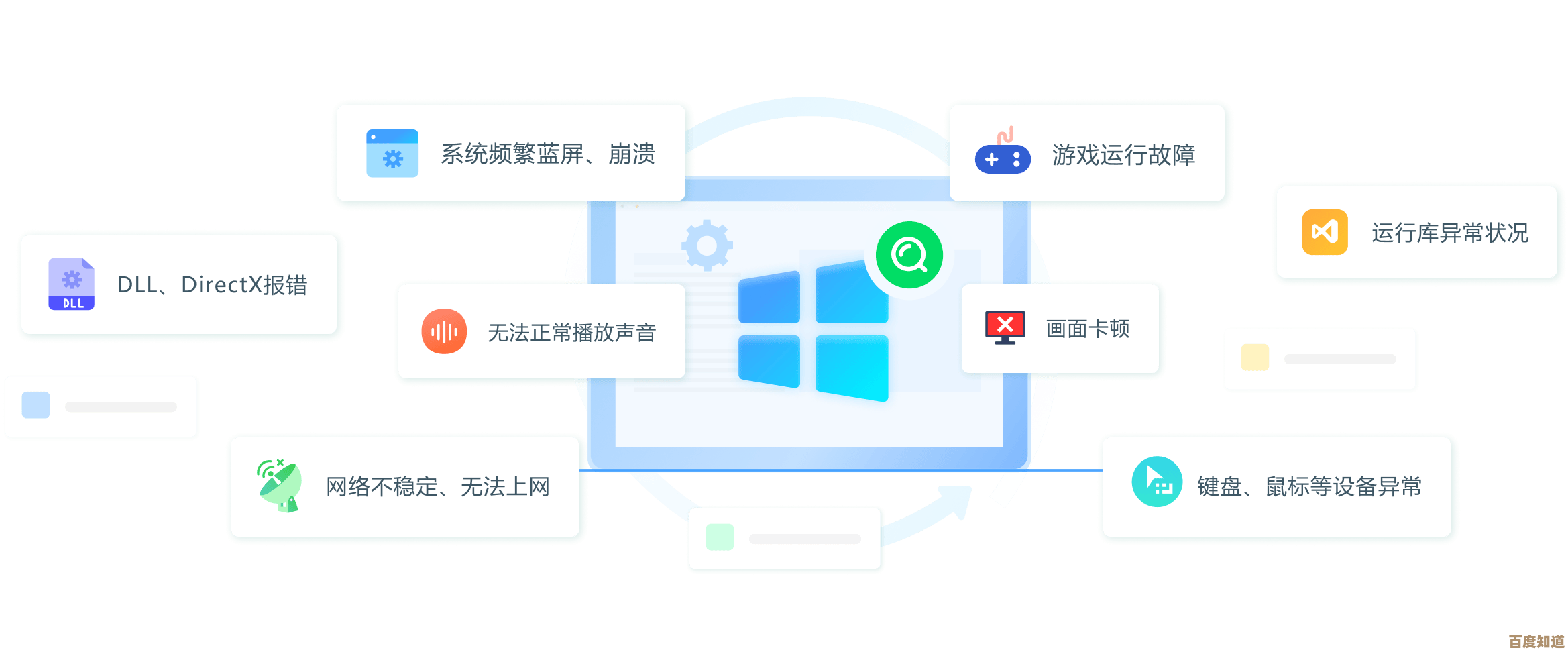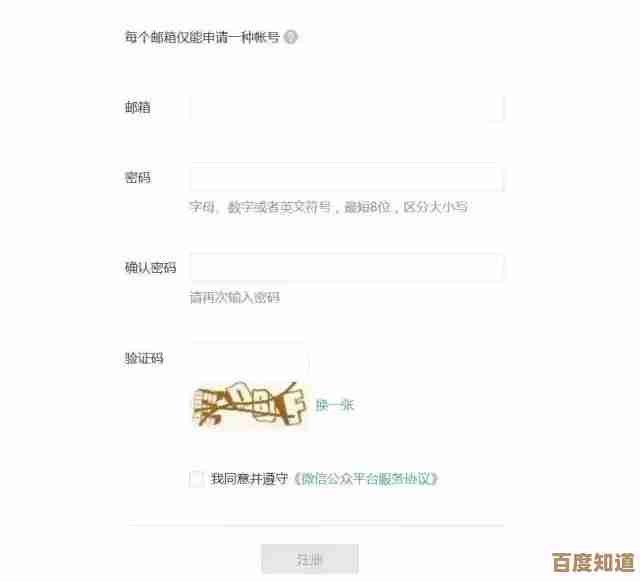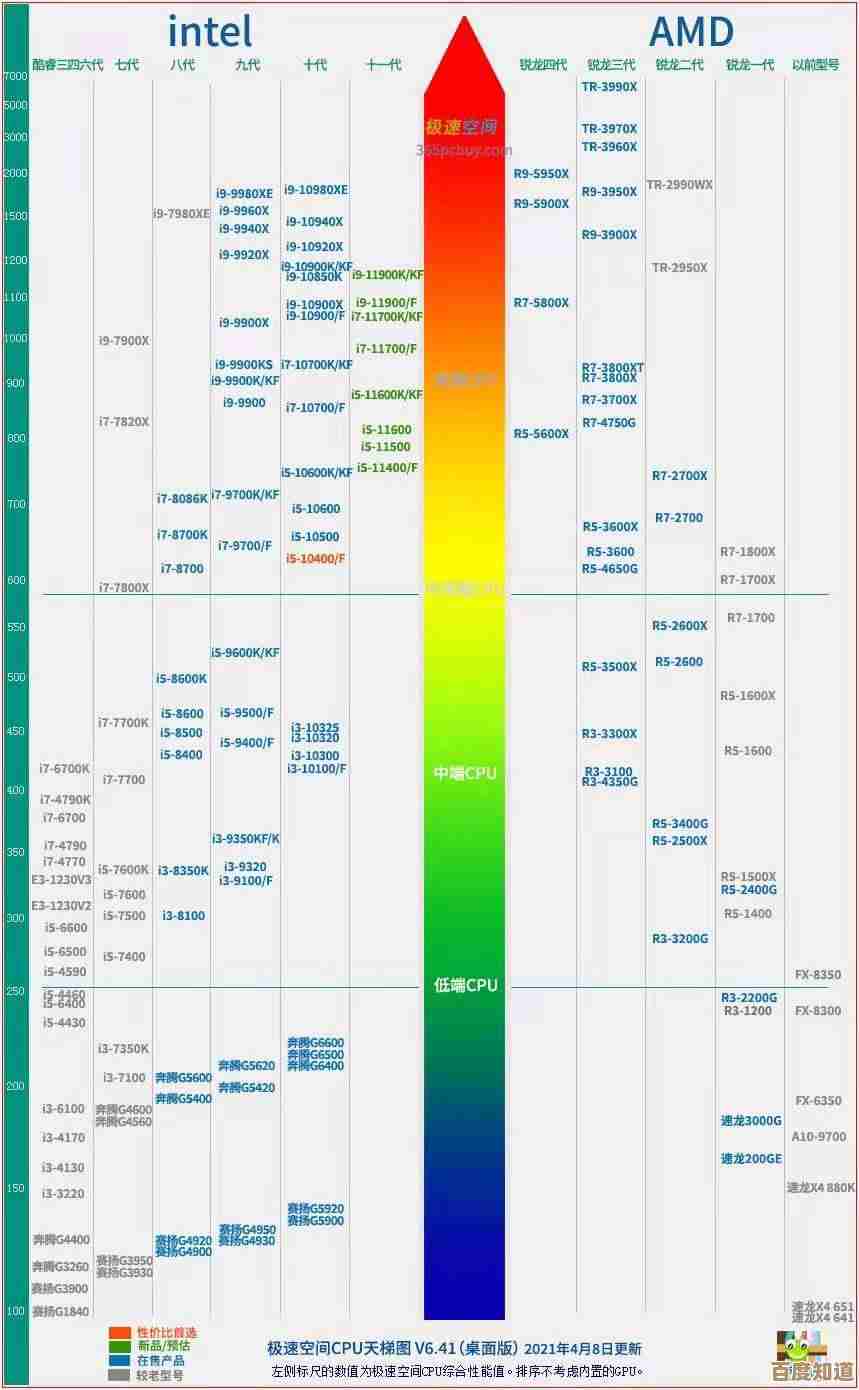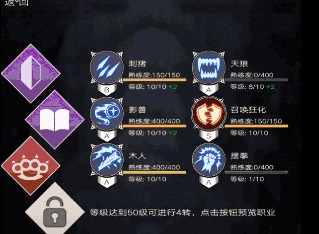解决UEFI GPT平台无法进DOS的问题:使用PE环境进行系统还原
- 游戏动态
- 2025-11-02 09:08:13
- 1
(引用来源:专注于解决系统问题的技术社区和IT服务团队的经验总结)
要解决在UEFI和GPT硬盘格式的新电脑上无法进入传统DOS环境进行系统还原的问题,核心思路是放弃使用DOS,转而使用功能更强大的Windows PE环境,因为新电脑的启动方式(UEFI)和硬盘分区格式(GPT)与老旧的DOS系统不兼容。
具体操作步骤如下:
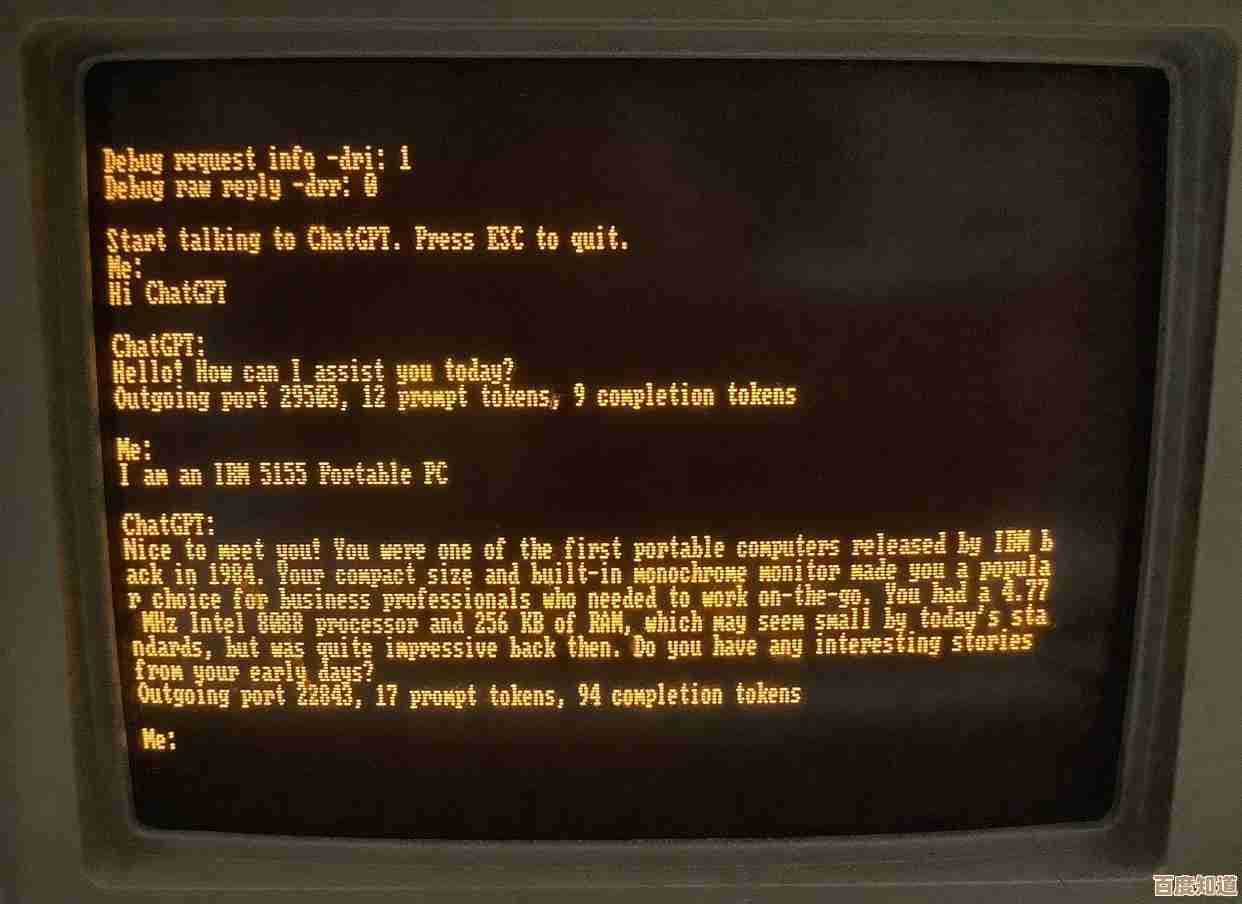
-
制作一个包含系统还原工具的PE启动U盘
- 你需要另一台可以正常使用的电脑。
- 下载一个PE工具,微PE工具箱”、“优启通”等,这些工具都很容易在它们的官方网站找到。
- 准备一个容量至少8GB的U盘,插入电脑,运行PE制作工具,按照提示将PE系统写入U盘,这个过程会清除U盘上所有数据,请提前备份。
-
从U盘启动进入PE环境

- 将制作好的PE启动U盘插入需要还原系统的电脑。
- 开机后,立即连续按特定的按键(通常是F12、F10、F2、ESC或Delete键,因电脑品牌而异)进入启动设备选择菜单。
- 在这个菜单中,选择你的U盘启动,注意,可能会有两个U盘选项,一个带“UEFI”字样,一个不带,请选择带“UEFI”字样的那一个,这样才能正确启动。
- 电脑会加载并进入Windows PE桌面环境,这个界面看起来像一个简化的Windows系统。
-
在PE环境中进行系统还原
- 进入PE桌面后,你会看到一些工具图标,找到并运行系统还原工具,常见的有“CGI备份还原”、“Ghost备份还原”或“ATI”等。
- 打开还原工具后:
- 选择你的系统备份文件,这个文件可能是.gho、.wim或.esd格式,通常存放在电脑的非系统盘(如D盘、E盘)或你的移动硬盘里。
- 选择要将系统还原到哪个分区,通常是C盘。在操作前,务必确认C盘是系统盘,并且重要数据已备份,因为还原操作会清空C盘所有现有数据。
- 点击“执行”或“确定”按钮,工具会开始还原系统,期间电脑可能会重启,这是正常的。
-
完成还原并重启
- 还原过程完成后,工具会提示成功,你按照提示拔掉U盘,然后让电脑正常重启。
- 电脑会自动完成系统安装和配置,之后就能正常进入还原好的系统了。
用PE环境替代DOS是解决新电脑无法进DOS的最直接有效的方法,PE环境不仅兼容UEFI和GPT,还提供了图形化界面,操作起来比传统的DOS命令行更直观、更简单。
本文由瞿欣合于2025-11-02发表在笙亿网络策划,如有疑问,请联系我们。
本文链接:http://www.haoid.cn/yxdt/54070.html